Wenn Sie jemals eine Tastatur, Maus oder einen Trackball von Logitech mit Ihrem Mac verwendet haben, haben Sie wahrscheinlich das Logitech Control Center, auch bekannt als Logitech Options, installiert, um es zu konfigurieren und die verfügbaren Funktionen optimal zu nutzen. Wenn Sie jedoch kein Logitech-Gerät mehr mit Ihrem Mac verwenden, sollten Sie Logitech Control Center deinstallieren, um zu verhindern, dass es möglicherweise Konflikte mit anderen Apps oder Dienstprogrammen verursacht. Wir zeigen Ihnen in diesem Artikel, wie das geht.
Was ist Logitech Control Center?
Logitech-Tastaturen, -Mäuse und -Trackpads verfügen in der Regel über viele zusätzliche Funktionen, die über die hinausgehen, die Sie von diesem Gerät erwarten würden. Mäuse haben beispielsweise mehrere Tasten, die auf unterschiedliche Weise verwendet werden können, und Tastaturen haben zusätzliche Tasten, die Sie so konfigurieren können, dass sie tun, was Sie wollen. Um eine Maus, eine Tastatur oder einen Trackball von Logitech zu konfigurieren, benötigen Sie eine Software, und diese Software ist das Logitech Control Center. Es ist nicht unbedingt erforderlich, es zu installieren, um Logitech-Geräte zu verwenden, aber die meisten Leute tun es, weil es den Zugriff auf diese zusätzlichen Funktionen ermöglicht.
Warum Sie Logitech Control Center deinstallieren sollten
Der Hauptgrund ist, dass es Speicherplatz auf Ihrem Mac beansprucht. Es ist aber auch möglich, dass, wenn Sie es dort belassen und nicht aktualisieren, weil Sie es nicht mehr verwenden, Probleme mit anderer Software auftreten können, z. B. Treibern oder Apps zur Steuerung einer anderen Tastatur. Es empfiehlt sich, alle Anwendungen, Treiber oder Dienstprogramme von Ihrem Mac zu entfernen, wenn Sie ihn nicht mehr verwenden. Wenn Sie im Laufe der Zeit andere Software installieren, können die in verschiedenen Ordnern auf Ihrem Mac abgelegten Dateien miteinander in Konflikt geraten und dazu führen, dass sich Ihr Mac unregelmäßig verhält oder langsam läuft.
So deinstallieren Sie Logitech Control Options auf Ihrem Mac
Die einfachste Methode ist die Verwendung des Deinstallationsprogramms, das bei der Erstinstallation von Logitech Control Center auf Ihrem Mac installiert sein sollte. Es sollte sich neben der Control Center-Anwendung in Ihrem Ordner „Dienstprogramme“ befinden. Wenn das Deinstallationsprogramm jedoch nicht vorhanden ist oder nicht funktioniert, gibt es ein paar andere Methoden, die Sie ausprobieren können. Zu denen kommen wir gleich. Versuchen wir zunächst das Deinstallationsprogramm.
Mit dem Logitech-Deinstallationsprogramm deinstallieren
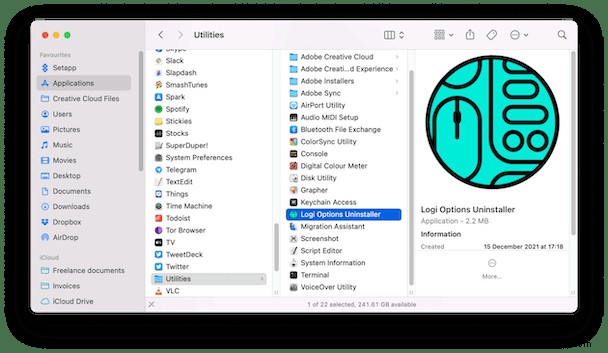
- Gehen Sie im Finder zu Anwendungen> Dienstprogramme und doppelklicken Sie auf LCC Uninstaller oder Logi Options Uninstaller.
- Klicken Sie auf Deinstallieren.
- Geben Sie Ihr Admin-Passwort ein.
- Warten Sie, bis die Deinstallation abgeschlossen ist.
- Starten Sie Ihren Mac neu.
In einigen Fällen ist möglicherweise kein Deinstallationsprogramm vorhanden, oder es kann fehlschlagen oder möglicherweise werden nicht alle Dateien vollständig entfernt. Führen Sie in diesem Fall die folgenden Schritte aus.
Logitech-Optionen auf Ihrem Mac manuell deinstallieren
- Gehen Sie zu Anwendungen> Dienstprogramme und ziehen Sie die Dateien mit Logitech oder LCC in ihrem Namen in den Papierkorb.
- Wählen Sie im Finder das Menü „Gehe zu“ und dann „Gehe zum Ordner“ oder drücken Sie die Tastenkombination „Befehl-Umschalt-G“.
- Geben Sie im Textfeld Folgendes ein:~/Library/Caches
- Ziehen Sie alle „com.logitech.“-Ordner in den Papierkorb.
- Geben Sie als Nächstes die folgenden Pfade in das Textfeld „Gehe zu Ordner“ ein, suchen Sie an jedem Ort nach Dateien oder Ordnern mit Logitech im Namen und ziehen Sie sie in den Papierkorb.
~/Library/Application Support
~/Library/Preferences
~/Library/Logs
~/Bibliothek/Container
~/Library/Saved Application State
~/Library/WebKit
6. Leeren Sie den Papierkorb.
Sobald Sie den Papierkorb geleert haben, sollte jede Spur von Logitech Control Center von Ihrem Mac verschwunden sein.
Logitech Control Center ganz einfach deinstallieren
Wie Sie sehen können, umfasst die manuelle Deinstallation von Logitech Control Center viele Schritte und die Suche nach vielen Dateien und Ordnern. Wenn es nur eine Möglichkeit gäbe, dies automatisch auf Knopfdruck zu tun. Nun, es gibt. Dedizierte Deinstallationsprogramme können all diese Schritte ausführen und alle diese Ordner auf Dateien durchsuchen und diese entfernen. Sie müssen lediglich die App auswählen, die Sie deinstallieren möchten. CleanMyMac X ist ein solches Tool. Und neben dem Uninstaller-Modul, mit dem Anwendungen vollständig entfernt oder zurückgesetzt werden können, verfügt es über eine Reihe anderer Tools, mit denen Ihr Mac optimiert, sicher und übersichtlich bleibt.
Wenn Sie Logitech Control Center deinstallieren möchten, weil es nicht richtig funktioniert, und Sie vorhaben, es neu zu installieren, sollten Sie es zuerst zurücksetzen, da dies das Problem beheben kann.
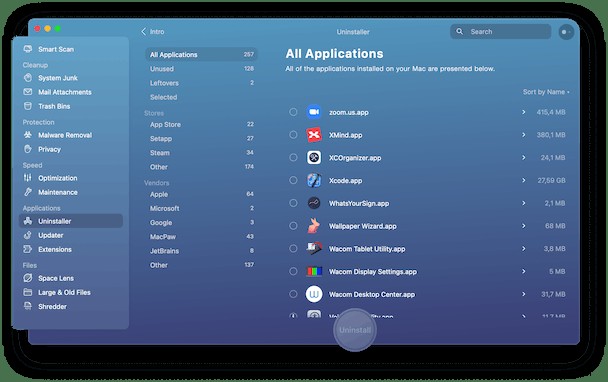
So einfach ist es, Logitech Control Center mit CleanMyMac X zu deinstallieren.
- Laden Sie CleanMyMac X hier kostenlos herunter.
- Starten Sie die App.
- Wählen Sie das Deinstallationsmodul in der Seitenleiste.
- Suchen Sie nach Logitech und wählen Sie dann Logitech Control Center aus.
- Drücken Sie auf Deinstallieren.
Wenn Sie auf „Deinstallieren“ klicken, werden alle mit Logitech Control Center verknüpften Dateien und Ordner entfernt, und auf Ihrem Mac bleiben keine Spuren davon zurück.
Wenn Sie eine Anwendung zurücksetzen möchten, anstatt sie zu deinstallieren, folgen Sie den Schritten 1 bis 3 oben und wählen Sie dann im Dropdown-Menü neben dem Namen der Anwendung „Zurücksetzen.“ Die große Schaltfläche am unteren Rand des Fensters ändert sich von Deinstallieren auf Zurücksetzen und durch Drücken der Taste wird die Anwendung in ihren neu installierten Zustand zurückgesetzt, indem Konfigurationen und Cache-Dateien entfernt werden.
Logitech Control Center ist ein Tool zur Steuerung der Konfiguration von Tastaturen, Mäusen und Trackballs von Logitech. Damit können Sie einstellen, wie die zusätzlichen Tasten auf Mäusen und Tasten auf der Tastatur reagieren, wenn Sie darauf klicken. Wenn Sie jedoch kein Logitech-Gerät mehr mit Ihrem Mac verwenden, sollten Sie das Dienstprogramm deinstallieren, um Konflikte mit anderer Software zu vermeiden und Speicherplatz auf Ihrem Mac freizugeben. Befolgen Sie dazu die obigen Schritte und wählen Sie die Methode, die für Sie am besten geeignet ist.